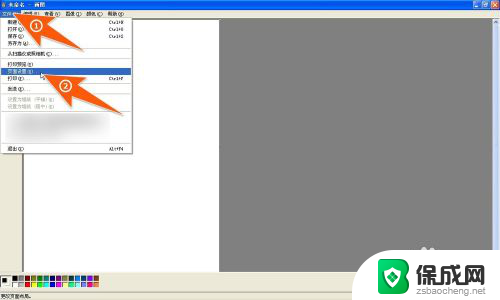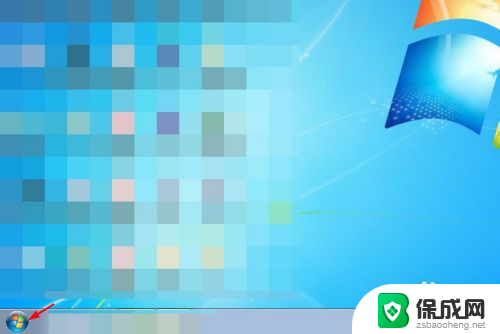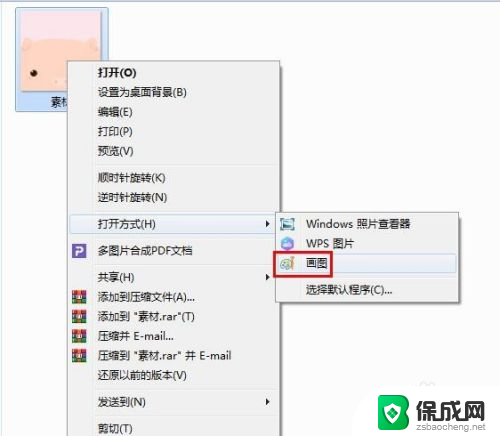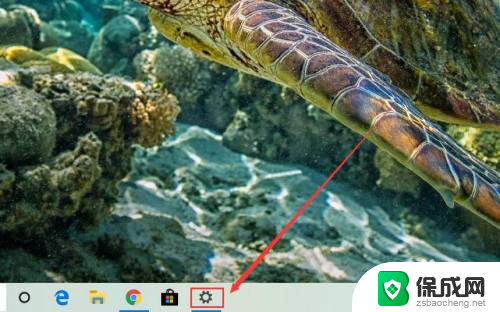电脑自带画图软件橡皮擦怎么变大 笔记本电脑画图软件橡皮擦大小调整方法
更新时间:2024-04-21 16:57:16作者:yang
在使用笔记本电脑自带的画图软件时,经常会遇到需要调整橡皮擦大小的情况,如果你不知道如何将橡皮擦变大,不要担心其实操作非常简单。只需在画图软件中找到橡皮擦工具,然后在工具栏或设置中找到大小调整选项,通过拖动滑块或输入数值来改变橡皮擦的大小。这样你就可以更轻松地在画布上擦除不需要的部分了。
步骤如下:
1.在笔记本中找到附件里的画图软件,打开它;

2.当画画的过程中,需要用橡皮擦修改时,选择橡皮擦工具;
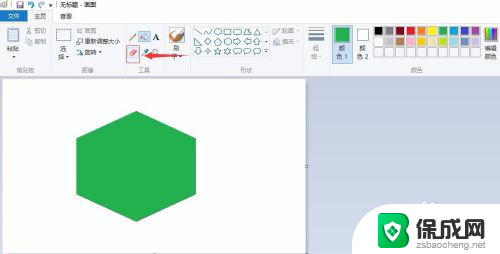
3.这是当前橡皮擦工具的大小;
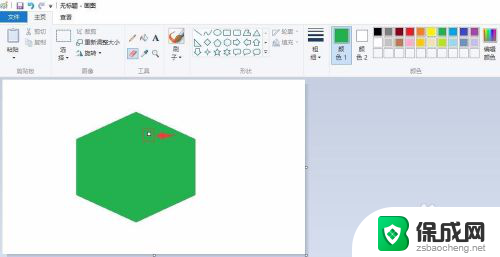
4.当我们点一下鼠标,如图所示这么大的位置的图象就被删除了;
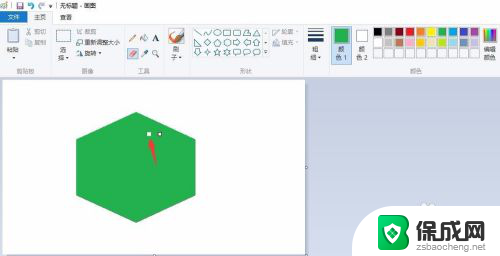
5.如果我们要调大橡皮擦的大小,就要先按住Fn键不放。再按F11(NumLk)键,打开小键盘;
6.按ctrl加上shift旁边的“+”号就可以将橡皮擦的大小放大;
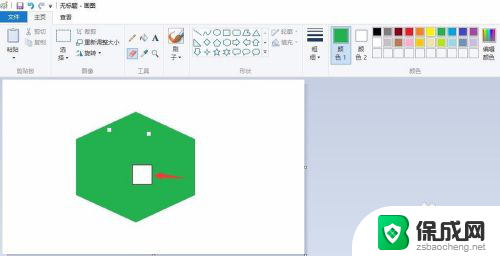
7.按ctrl加上逗号旁边的“-”号就可以将橡皮擦的大小缩小,你学会了吗?
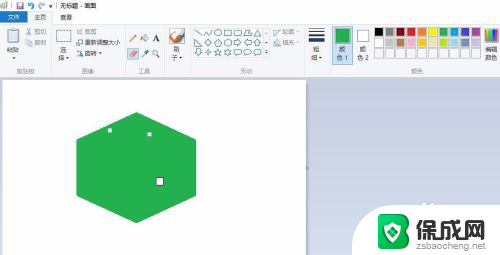
以上就是电脑自带画图软件橡皮擦怎么变大的全部内容,如果您遇到这种情况,您可以按照以上方法来解决,希望这些方法能够帮助到大家。